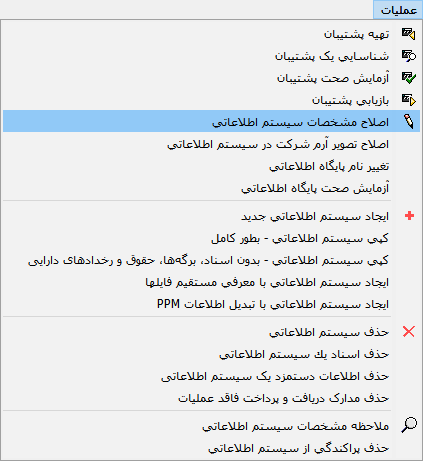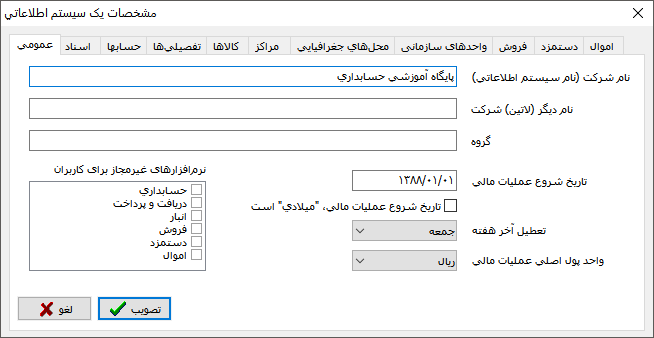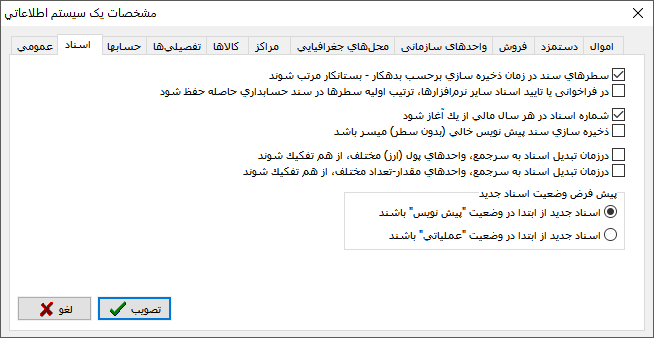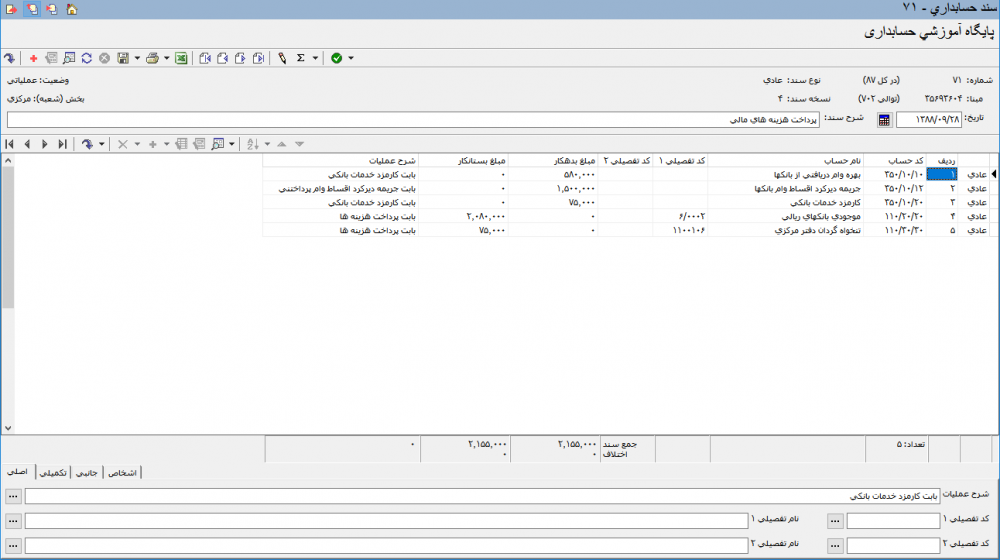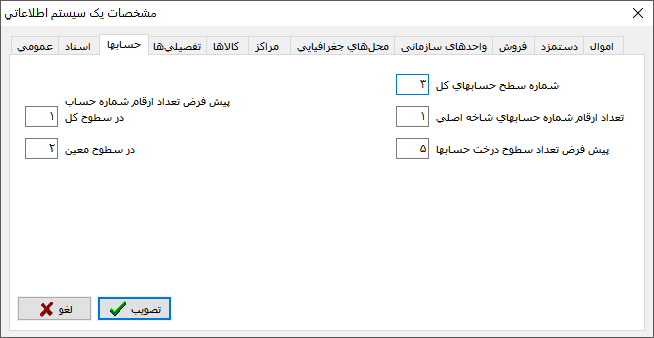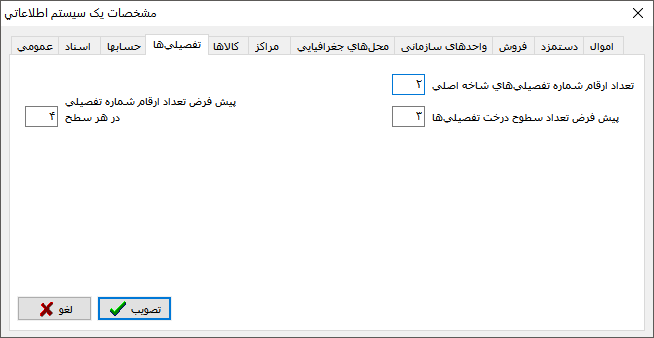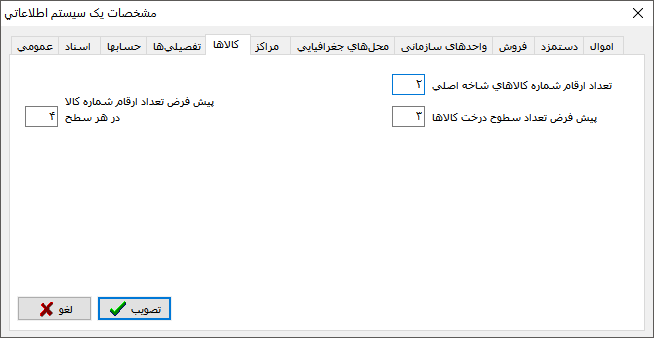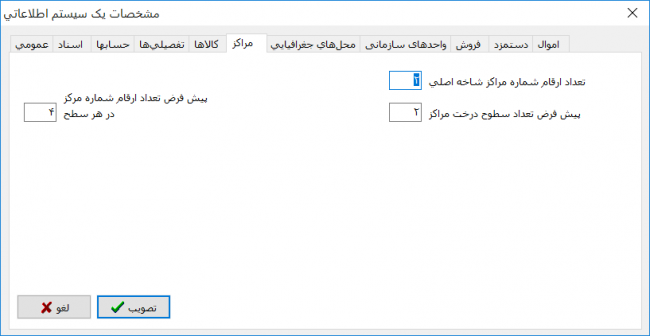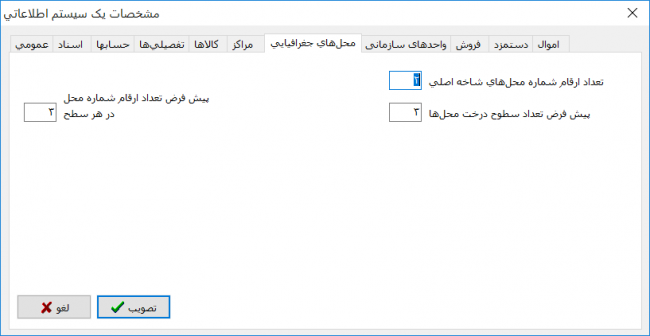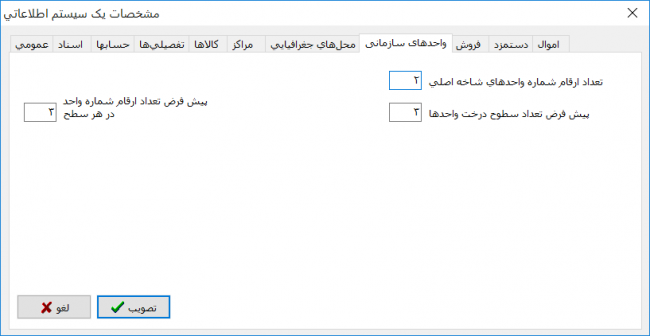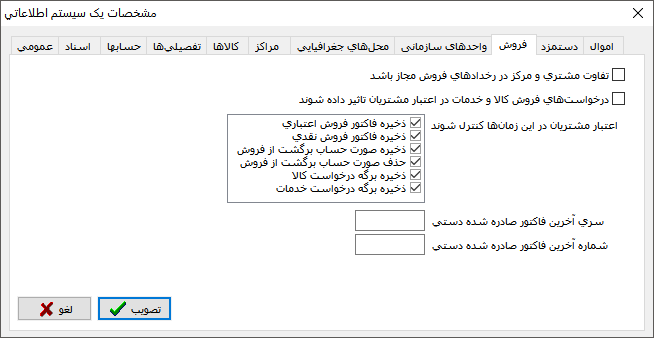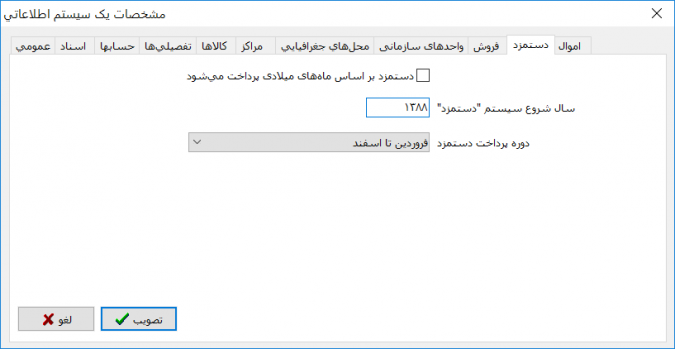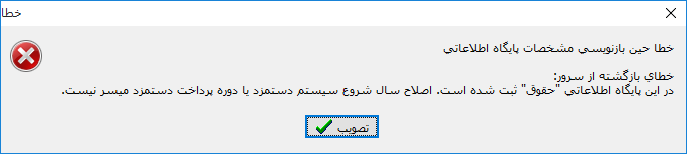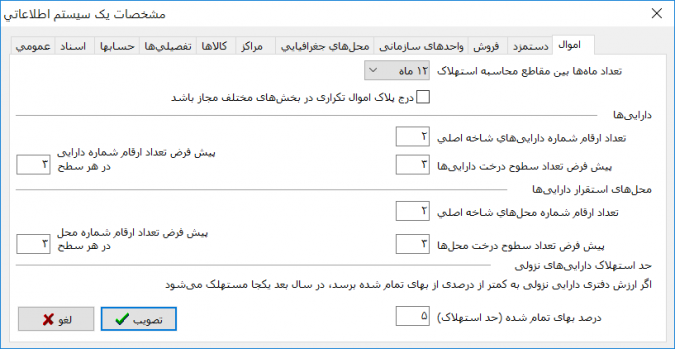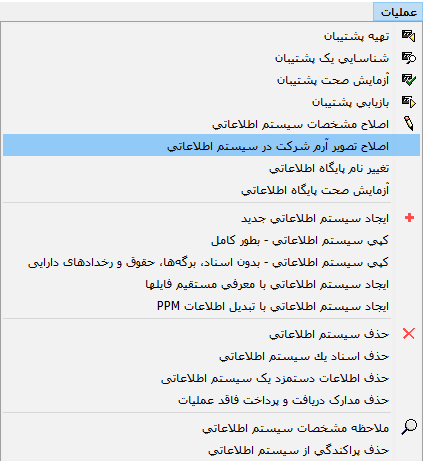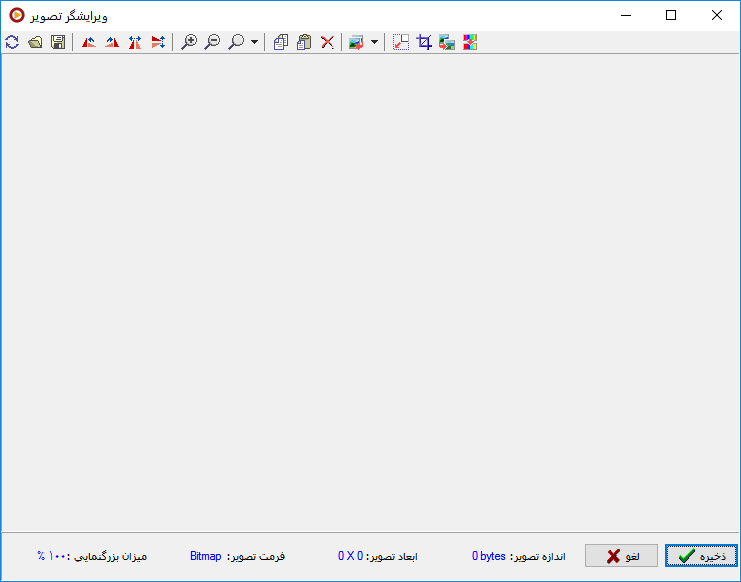ویرایش نهایی 1: تفاوت بین نسخهها
| سطر ۵: | سطر ۵: | ||
<div id="80100"> </div> | <div id="80100"> </div> | ||
==اصلاح مشخصات یک سیستم اطلاعاتی== | ==اصلاح مشخصات یک سیستم اطلاعاتی== | ||
| − | اصلاح یک سری از مشخصات پیش فرض مربوط به سیستم اطلاعاتی، از طریق نرمافزار مدیریت نوسا(Admin)انجام میشود. | + | اصلاح یک سری از مشخصات پیش فرض مربوط به سیستم اطلاعاتی، از طریق '''نرمافزار مدیریت نوسا(Admin)'''انجام میشود. |
نرمافزار مدیریت نوسا تنها بر روی رایانه سرور(سیستمی که قفل سخت افزاری بر روی آن قرار دارد)نصب و در دسترس میباشد. | نرمافزار مدیریت نوسا تنها بر روی رایانه سرور(سیستمی که قفل سخت افزاری بر روی آن قرار دارد)نصب و در دسترس میباشد. | ||
| + | |||
برای این منظور کافیست سیستم اطلاعاتی مورد نظر را انتخاب کرده و از منوی '''" عملیات "''' ، گزینه '''" اصلاح مشخصات سیستم اطلاعاتی "''' را انتخاب نمایید. | برای این منظور کافیست سیستم اطلاعاتی مورد نظر را انتخاب کرده و از منوی '''" عملیات "''' ، گزینه '''" اصلاح مشخصات سیستم اطلاعاتی "''' را انتخاب نمایید. | ||
| سطر ۲۱: | سطر ۲۲: | ||
| − | در پنجره مشخصات یک سیستم اطلاعاتی، بسته به نرمافزارهای موجود در قفل سختافزاری، بخشها(سربرگها)متفاوتی را مشاهده خواهید کرد. | + | در پنجره مشخصات یک سیستم اطلاعاتی، بسته به نرمافزارهای موجود در قفل سختافزاری، بخشها(سربرگها) متفاوتی را مشاهده خواهید کرد. |
| + | |||
تنظیمات موجود در این بخش ها عمومی بوده و بصورت پیش فرض در پایگاه موردنظر اعمال خواهد شد. | تنظیمات موجود در این بخش ها عمومی بوده و بصورت پیش فرض در پایگاه موردنظر اعمال خواهد شد. | ||
| سطر ۳۶: | سطر ۳۸: | ||
*[[#80114|دستمزد]] | *[[#80114|دستمزد]] | ||
*[[#80115|اموال]] | *[[#80115|اموال]] | ||
| + | |||
<div id="80104"> </div> | <div id="80104"> </div> | ||
| سطر ۴۹: | سطر ۵۲: | ||
*'''نام شرکت(نام سیستم اطلاعاتی)''' : در این قسمت نام شرکت یا نام سیستم اطلاعاتی مورد نظر را به دلخواه وارد نمایید. | *'''نام شرکت(نام سیستم اطلاعاتی)''' : در این قسمت نام شرکت یا نام سیستم اطلاعاتی مورد نظر را به دلخواه وارد نمایید. | ||
| − | + | ||
| + | وارد نمودن این فیلد جهت ایجاد پایگاه اطلاعاتی جدید الزامی میباشد. | ||
| سطر ۵۵: | سطر ۵۹: | ||
| − | *'''گروه''' : در این قسمت میتوان با وارد نمودن عبارت دلخواه، یک گروه ایجاد کرده و پایگاه اطلاعاتی جدید را | + | *'''گروه''' : در این قسمت میتوان با وارد نمودن عبارت دلخواه، یک گروه ایجاد کرده و پایگاه اطلاعاتی جدید را منتسب به آن گروه(تحت عنوان این فیلد) قرار داد. |
<div id="80108"> </div> | <div id="80108"> </div> | ||
| − | *'''تاریخ شروع عملیات مالی''' : در این فیلد میتوان تاریخ شروع عملیات مالی(سال مالی)مربوط به پایگاه اطلاعاتی را مشخص نمود. ثبت هر گونه رخداد و انجام عملیات | + | *'''تاریخ شروع عملیات مالی''' : در این فیلد میتوان تاریخ شروع عملیات مالی(سال مالی) مربوط به پایگاه اطلاعاتی را مشخص نمود. ثبت هر گونه رخداد و انجام عملیات تنها در محدوده تاریخ عملیات مالی امکان پذیر خواهد بود. ایجاد سال مالی جدید، قبل از تاریخ مشخص شده در این فیلد، امکان پذیر '''نخواهد''' بود. |
| سطر ۱۱۶: | سطر ۱۲۰: | ||
| − | * '''پیش فرض وضعیت اسناد جدید''': در این قسمت میتوان پیش فرض اسناد جدید را یکی از حالت های زیر انتخاب نمود. | + | * '''پیش فرض وضعیت اسناد جدید''' : در این قسمت میتوان پیش فرض اسناد جدید را یکی از حالت های زیر انتخاب نمود. |
| سطر ۱۴۴: | سطر ۱۴۸: | ||
*'''تعداد ارقام شماره حسابهای شاخهی اصلی''' : در این قسمت میتوان تعداد ارقام حسابهای شاخه اصلی(سطح اول در درخت حسابها)را به صورت پیش فرض مشخص نمود. | *'''تعداد ارقام شماره حسابهای شاخهی اصلی''' : در این قسمت میتوان تعداد ارقام حسابهای شاخه اصلی(سطح اول در درخت حسابها)را به صورت پیش فرض مشخص نمود. | ||
| − | + | ||
| + | در صورت نیاز به معرفی بیش از 10 حساب در سطح اول درخت حسابها، مقدار پیش فرض این فیلد را غیر از 1 انتخاب کنید. | ||
| + | |||
*'''پیش فرض تعداد سطوح درخت حسابها''' : در این قسمت میتوان تعداد پیش فرض سطوح حسابها را مشخص نمود. به عنوان مثال، در صورتی که مقدار این فیلد را برابر با 5 قرار دهید، در هنگام تعریف 5امین حساب در درخت حسابها، وضعیت زیر گروه این حساب به صورت خودکار '''" فاقد زیر گروه "''' انتخاب خواهد شد. | *'''پیش فرض تعداد سطوح درخت حسابها''' : در این قسمت میتوان تعداد پیش فرض سطوح حسابها را مشخص نمود. به عنوان مثال، در صورتی که مقدار این فیلد را برابر با 5 قرار دهید، در هنگام تعریف 5امین حساب در درخت حسابها، وضعیت زیر گروه این حساب به صورت خودکار '''" فاقد زیر گروه "''' انتخاب خواهد شد. | ||
| سطر ۲۳۶: | سطر ۲۴۲: | ||
تنظیمات قابل دسترس در این بخش شامل موارد زیر میباشد: | تنظیمات قابل دسترس در این بخش شامل موارد زیر میباشد: | ||
| − | *'''تعداد ارقام شماره محلهای شاخه اصلی''': در این قسمت میتوان تعداد ارقام محلهای جغرافیایی، در شاخه اصلی(سطح اول از درخت محلهای جغرافیایی)را به صورت پیش فرض، تعیین نمود. رقم وارد شده در این فیلد، بیانگر حداکثر تعداد ارقام محلهایی است که میتواند در آن سطح، تعریف گردد. | + | *'''تعداد ارقام شماره محلهای شاخه اصلی''' : در این قسمت میتوان تعداد ارقام محلهای جغرافیایی، در شاخه اصلی(سطح اول از درخت محلهای جغرافیایی)را به صورت پیش فرض، تعیین نمود. رقم وارد شده در این فیلد، بیانگر حداکثر تعداد ارقام محلهایی است که میتواند در آن سطح، تعریف گردد. |
| − | *'''پیشفرض تعداد سطوح درخت محلها''': در این قسمت میتوان تعداد پیش فرض سطوح در درخت محلهای جغرافیایی را تعیین نمود. به عنوان مثال، در صورتی که مقدار این فیلد را برابر با 3 قرار دهید، در هنگام تعریف سومین محل در درخت محلهای جغرافیایی، وضعیت زیر گروه آن محل به صورت خودکار، '''" فاقد زیر گروه "''' انتخاب خواهد شد. | + | *'''پیشفرض تعداد سطوح درخت محلها''' : در این قسمت میتوان تعداد پیش فرض سطوح در درخت محلهای جغرافیایی را تعیین نمود. به عنوان مثال، در صورتی که مقدار این فیلد را برابر با 3 قرار دهید، در هنگام تعریف سومین محل در درخت محلهای جغرافیایی، وضعیت زیر گروه آن محل به صورت خودکار، '''" فاقد زیر گروه "''' انتخاب خواهد شد. |
| − | *'''پیشفرض تعداد ارقام شماره محل در هر سطح''': در این قسمت میتوان پیشفرض تعداد ارقام محلها در هر سطح را تعیین نمود. | + | *'''پیشفرض تعداد ارقام شماره محل در هر سطح''' : در این قسمت میتوان پیشفرض تعداد ارقام محلها در هر سطح را تعیین نمود. |
| سطر ۲۸۰: | سطر ۲۸۶: | ||
تنظیمات قابل دسترس در این بخش شامل موارد زیر میباشد: | تنظیمات قابل دسترس در این بخش شامل موارد زیر میباشد: | ||
| − | *'''تفاوت مشتری و مرکز در رخداد های فروش مجاز باشد''': با انتخاب این گزینه، تفاوت مرکز درج شده در برگه خروج انبار و مشتری درج شده در فاکتور فروش بلامانع خواهد بود. | + | *'''تفاوت مشتری و مرکز در رخداد های فروش مجاز باشد''' : با انتخاب این گزینه، تفاوت مرکز درج شده در برگه خروج انبار و مشتری درج شده در فاکتور فروش بلامانع خواهد بود. |
| سطر ۲۸۶: | سطر ۲۹۲: | ||
| − | *'''اعتبار مشتریان در این زمانها کنترل شوند''': در این قسمت میتوان تعیین نمود که فرآیند کنترل اعتبار مشتریان در زمان ذخیره کدام نوع از برگهها انجام شود. | + | *'''اعتبار مشتریان در این زمانها کنترل شوند''' : در این قسمت میتوان تعیین نمود که فرآیند کنترل اعتبار مشتریان در زمان ذخیره کدام نوع از برگهها انجام شود. |
| − | *'''سری و شماره آخرین فاکتور صادر شده دستی''': در این قسمت سری و شماره آخرین فاکتور دستی صادر شده را در فیلدهای مربوطه وارد نمایید. در این صورت، شمارهی فاکتورهای مربوط به این سری، بجای 1، از عدد وارد شده بعلاوه یک آغاز خواهد شد. | + | *'''سری و شماره آخرین فاکتور صادر شده دستی''' : در این قسمت سری و شماره آخرین فاکتور دستی صادر شده را در فیلدهای مربوطه وارد نمایید. در این صورت، شمارهی فاکتورهای مربوط به این سری، بجای 1، از عدد وارد شده بعلاوه یک آغاز خواهد شد. |
| سطر ۳۰۳: | سطر ۳۰۹: | ||
در این پنجره به تنظیم سال و جزئیات دوره محاسبه و پرداخت دستمزد میپردازیم. | در این پنجره به تنظیم سال و جزئیات دوره محاسبه و پرداخت دستمزد میپردازیم. | ||
| − | چنانچه تیک گزینه '''"دستمزد براساس ماههای میلادی پرداخت شود"''' را بگذاریم، سال و ماههای محاسبه دستمزد به میلادی تغییر پیدا خواهند کرد. | + | چنانچه تیک گزینه '''" دستمزد براساس ماههای میلادی پرداخت شود "''' را بگذاریم، سال و ماههای محاسبه دستمزد به میلادی تغییر پیدا خواهند کرد. |
| − | *'''سال شروع سیستم دستمزد''': در این قسمت، سالی که قرار است در آن شروع به محاسبه دستمزد کنیم را معین مینماییم. | + | *'''سال شروع سیستم دستمزد''' : در این قسمت، سالی که قرار است در آن شروع به محاسبه دستمزد کنیم را معین مینماییم. |
| − | *'''دوره پرداخت دستمزد''': دراین قسمت، دوره دوازده ماهه محاسبه و پرداخت حقوق را معین میکنیم. | + | *'''دوره پرداخت دستمزد''' : دراین قسمت، دوره دوازده ماهه محاسبه و پرداخت حقوق را معین میکنیم. |
| − | چنانچه قبلا در برنامه دستمزد، '''"ثبت حقوق"''' در یک سال حقوقی صورت گرفته باشد دیگر قادر به تغییر سال شروع سیستم '''"دستمزد"''' نخواهیم بود و با خطای زیر مواجه میشویم: | + | چنانچه قبلا در برنامه دستمزد، '''" ثبت حقوق "''' در یک سال حقوقی صورت گرفته باشد دیگر قادر به تغییر سال شروع سیستم '''" دستمزد "''' نخواهیم بود و با خطای زیر مواجه میشویم: |
| سطر ۳۲۷: | سطر ۳۳۳: | ||
| − | [[file:Admin-1-5-32.png| | + | [[file:Admin-1-5-32.png|675px|thumb|center|مشخصات یک سیستم اطلاعاتی - اموال]] |
تنظیمات قابل دسترس در این بخش شامل موارد زیر میباشد: | تنظیمات قابل دسترس در این بخش شامل موارد زیر میباشد: | ||
| − | * '''تعداد ماهها بین مقاطع محاسبه استهلاک''' : | + | *'''تعداد ماهها بین مقاطع محاسبه استهلاک''' : برای داراییهای مستقیم و نزولی، دورههای محاسبه استهلاک به صورت '''" تعداد ماه "''' تعیین میشود. این دورهها به صورت 1، 2، 3، 4، 6 و 12 ماهه قابل تعیین میباشند. مقاطع محاسبه استهلاک با توجه به [[#80108|تاریخ شروع سیستم اطلاعاتی]] و اعمال دورههای مزبور معلوم میشوند. |
| + | |||
| + | *'''درج پلاک اموال تکراری در بخشهای مختلف مجاز باشد''' : در صورتی که از امکان '''بخش''' در سیستم اطلاعاتی استفاده میکنید، امکان درج و یا عدم درج پلاک اموال تکراری در بخشهای مختلف، از این قسمت قابل تعیین میباشد. | ||
| − | |||
---- | ---- | ||
| − | |||
| − | :*'''تعداد ارقام شماره داراییهای شاخهی اصلی''' : در این قسمت میتوان تعداد ارقام داراییهای شاخه اصلی(سطح اول در درخت داراییها)را به صورت پیش فرض مشخص نمود. | + | '''داراییها''' : |
| + | |||
| + | :*'''تعداد ارقام شماره داراییهای شاخهی اصلی''' : در این قسمت میتوان تعداد ارقام داراییهای شاخه اصلی(سطح اول در درخت داراییها) را به صورت پیش فرض مشخص نمود. | ||
در صورت نیاز به معرفی بیش از 10 دارایی در سطح اول درخت داراییها، مقدار پیش فرض این فیلد را غیر از 1 انتخاب کنید. | در صورت نیاز به معرفی بیش از 10 دارایی در سطح اول درخت داراییها، مقدار پیش فرض این فیلد را غیر از 1 انتخاب کنید. | ||
| − | :*'''پیش فرض تعداد سطوح درخت داراییها''' : در این قسمت میتوان تعداد پیش فرض سطوح داراییها را مشخص نمود. به عنوان مثال، در صورتی که مقدار این فیلد را برابر با 5 قرار دهید، در هنگام تعریف پنجمین | + | :*'''پیش فرض تعداد سطوح درخت داراییها''' : در این قسمت میتوان تعداد پیش فرض سطوح داراییها را مشخص نمود. به عنوان مثال، در صورتی که مقدار این فیلد را برابر با 5 قرار دهید، در هنگام تعریف پنجمین دارایی در درخت داراییها، وضعیت زیر گروه این دارایی به صورت خودکار '''" فاقد زیر گروه "''' انتخاب خواهد شد. |
| + | |||
| + | :*'''پیش فرض تعداد ارقام شماره دارایی در هر سطح''' : در این قسمت میتوان تعداد ارقام داراییها در هر سطح را به صورت پیش فرض، مشخص نمود. | ||
| − | |||
---- | ---- | ||
| + | |||
*'''محلهای استقرار داراییها''' : | *'''محلهای استقرار داراییها''' : | ||
| − | :*'''تعداد ارقام شماره محلهای شاخهی اصلی''' : در این قسمت میتوان تعداد ارقام | + | :*'''تعداد ارقام شماره محلهای شاخهی اصلی''' : در این قسمت میتوان تعداد ارقام محلهای شاخه اصلی (سطح اول در درخت محلهای استقرار) را به صورت پیش فرض مشخص نمود. |
| + | |||
| + | در صورت نیاز به معرفی بیش از 10 محل در سطح اول درخت محلهای استقرار، مقدار پیش فرض این فیلد را غیر از 1 انتخاب کنید. | ||
| − | |||
| + | :*'''پیش فرض تعداد سطوح درخت محلها''' : در این قسمت میتوان تعداد پیش فرض سطوح محلها را مشخص نمود. به عنوان مثال، در صورتی که مقدار این فیلد را برابر با 5 قرار دهید، در هنگام تعریف پنجمین محل در درخت محلهای استقرار، وضعیت زیر گروه این محل به صورت خودکار '''" فاقد زیر گروه "''' انتخاب خواهد شد. | ||
| − | |||
| + | :*'''پیش فرض تعداد ارقام شماره محل در هر سطح''' : در این قسمت میتوان تعداد ارقام محلها در هر سطح را به صورت پیش فرض مشخص نمود. | ||
| − | |||
---- | ---- | ||
| − | |||
| − | :*''' | + | *'''حد استهلاک داراییهای نزولی''' : |
| + | |||
| + | :*'''درصد بهای تمام شده(حد استهلاک)''' : اگر ارزش دفتری دارایی نزولی به کمتر از درصدی از بهای تمام شده(حد استهلاک) برسد، در سال بعد یکجا مستهلک میشود. حد استهلاک داراییهای نزولی در این قسمت تعیین میگردد. | ||
<div id="80103"> </div> | <div id="80103"> </div> | ||
==اصلاح تصویر آرم شرکت در سیستم اطلاعاتی== | ==اصلاح تصویر آرم شرکت در سیستم اطلاعاتی== | ||
| − | در کلیه | + | در کلیه فرمهای چاپی سیستم مالی یکپارچه نوسا، امکان قرار گیری آرم(لوگو) شرکت وجود دارد. بصورت پیش فرض آرم مربوط به نرمافزار نوسا به جای آرم یا لوگوی شرکت نمایش داده میشود. |
جهت تغییر این آرم(لوگو)پیش فرض در گزارشات چاپی، از گزینه '''" اصلاح تصویر آرم شرکت در سیستم اطلاعاتی "''' استفاده میشود. | جهت تغییر این آرم(لوگو)پیش فرض در گزارشات چاپی، از گزینه '''" اصلاح تصویر آرم شرکت در سیستم اطلاعاتی "''' استفاده میشود. | ||
| سطر ۳۹۲: | سطر ۴۰۴: | ||
| − | جهت اضافه کردن تصویر دلخواه کافیست بر روی | + | جهت اضافه کردن تصویر دلخواه کافیست بر روی تکمه [[file:gnl 010.png|25px]] کلیک کرده و از مسیر فایل مورد نظر، آن را انتخاب نمایید. |
| − | اصلاح تصویر منتخب توسط سایر | + | اصلاح تصویر منتخب توسط سایر تکمههای موجود در این پنجره، امکان پذیر خواهد بود. |
نسخهٔ ۹ ژوئن ۲۰۱۹، ساعت ۰۴:۲۷
اصلاح مشخصات یک سیستم اطلاعاتی
اصلاح یک سری از مشخصات پیش فرض مربوط به سیستم اطلاعاتی، از طریق نرمافزار مدیریت نوسا(Admin)انجام میشود.
نرمافزار مدیریت نوسا تنها بر روی رایانه سرور(سیستمی که قفل سخت افزاری بر روی آن قرار دارد)نصب و در دسترس میباشد.
برای این منظور کافیست سیستم اطلاعاتی مورد نظر را انتخاب کرده و از منوی " عملیات " ، گزینه " اصلاح مشخصات سیستم اطلاعاتی " را انتخاب نمایید.
با انجام اینکار پنجره " مشخصات یک سیستم اطلاعاتی " بهشکل زیر باز خواهد شد.
در پنجره مشخصات یک سیستم اطلاعاتی، بسته به نرمافزارهای موجود در قفل سختافزاری، بخشها(سربرگها) متفاوتی را مشاهده خواهید کرد.
تنظیمات موجود در این بخش ها عمومی بوده و بصورت پیش فرض در پایگاه موردنظر اعمال خواهد شد.
عمومی
تنظیمات قابل دسترس در این بخش شامل موارد زیر میباشد:
- نام شرکت(نام سیستم اطلاعاتی) : در این قسمت نام شرکت یا نام سیستم اطلاعاتی مورد نظر را به دلخواه وارد نمایید.
وارد نمودن این فیلد جهت ایجاد پایگاه اطلاعاتی جدید الزامی میباشد.
- نام دیگر(لاتین)شرکت : در این قسمت میتوان نام لاتین شرکت را به صورت دلخواه وارد نمود.
- گروه : در این قسمت میتوان با وارد نمودن عبارت دلخواه، یک گروه ایجاد کرده و پایگاه اطلاعاتی جدید را منتسب به آن گروه(تحت عنوان این فیلد) قرار داد.
- تاریخ شروع عملیات مالی : در این فیلد میتوان تاریخ شروع عملیات مالی(سال مالی) مربوط به پایگاه اطلاعاتی را مشخص نمود. ثبت هر گونه رخداد و انجام عملیات تنها در محدوده تاریخ عملیات مالی امکان پذیر خواهد بود. ایجاد سال مالی جدید، قبل از تاریخ مشخص شده در این فیلد، امکان پذیر نخواهد بود.
- با انتخاب گزینه تاریخ شروع عملیات مالی، " میلادی " است، میتوان تاریخ شروع عملیات مالی را به صورت میلادی وارد نمود.
- تعطیل آخر هفته : در این قسمت میتوان روزهای تعطیل هر هفته را به دلخواه از بین یکی از گزینه های موجود انتخاب نمود.
- واحد پول اصلی عملیات مالی : در این قسمت میتوان واحد پول پیش فرض در پایگاه اطلاعاتی را مشخص نمود.
- نرمافزارهای غیر مجاز برای کاربران : در این قسمت میتوان دسترسی کاربران را از نظر نوع نرمافزار مورد استفاده در پایگاه اطلاعاتی محدود نمود.
اسناد
تنظیمات قابل دسترس در این بخش شامل موارد زیر میباشد:
- سطرهای سند در زمان ذخیره سازی برحسب بدهکار - بستانکار مرتب شوند : با فعال کردن این گزینه، پس از تدوین هر سند، سطرهای بدهکار و بستانکار به صورت خودکار مرتب شده و بهصورت شکل زیر نمایش داده میشوند.
- در فراخوانی یا تایید اسناد سایر نرمافزارها، ترتیب اولیه سطرها در سند حسابداری حاصله حفظ شود : با انتخاب این گزینه ترتیب سطرها در سند سایر نرمافزار های سیستم مالی یکپارچه نوسا، پس از تایید عینا در سند حسابداری مربوطه درج خواهد شد.
- شماره اسناد در هر سال مالی از 1 آغاز شود : هر پایگاهاطلاعاتی متشکل از یک یا چند سال مالی میباشد. درصورت فعال نمودن این گزینه، شماره سند هر سال مالی جدید، از عدد یک شروع خواهد شد.
در غیر اینصورت، شماره اسناد سال مالی جدید، در ادامه شماره اسناد سال مالی قبل خواهد بود.
- ذخیره سازی سند پیش نویس خالی (بدون سطر) میسر باشد : با فعال کردن این گزینه امکان ذخیره اسناد از نوع پیش نویس بهصورت خالی (بدون در نظر گرفتن حساب)امکان پذیر میباشد.
کاربرد این امکان زمانی بیشتر نمایان میشود که با تصمیم مدیر سیستم، کاربر امکان وارد نمودن اسناد در تاریخ های قبلی را نداشته باشد.
- در زمان تبدیل اسناد به سرجمع، واحد های پول(ارز) مختلف، از هم تفکیک شوند : با انتخاب این گزینه در زمان استفاده از امکان " نمایش سطر اسناد بهصورت سرجمع " حسابهای یکسان با گردش واحد پول اصلی و ارزی از یکدیگر تفکیک خواهند شد.
جهت چگونگی پذیرش عملیات ارزی یک حساب به " تدوین یک حساب - پذیرش عملیات ارزی " مراجعه نمایید.
- در زمان تبدیل اسناد به سرجمع، واحد های مقدار - تعداد مختلف، از هم تفکیک شوند : با انتخاب این گزینه در زمان استفاده از امکان " نمایش سطر اسناد بهصورت سرجمع " حسابهای یکسان اما متفاوت از نظر پذیرش مقدار - تعداد از یکدیگر تفکیک خواهند شد.
جهت چگونگی پذیرش مقدار - تعداد یک حساب به " تدوین یک حساب - پذیرش مقدار - تعداد " مراجعه نمایید.
- پیش فرض وضعیت اسناد جدید : در این قسمت میتوان پیش فرض اسناد جدید را یکی از حالت های زیر انتخاب نمود.
- اسناد جدید از ابتدا در وضعیت " پیشنویس " باشند : در حالت عادی، ورود اطلاعات مالی یک سند محدودیت هایی را برای کاربران به وجود میآورد. به عنوان مثال سند حتما باید تراز باشد وامکان درج سطر خالی در سند وجود نخواهد داشت.
وضعیت پیش نویس برای سند این امکان را به کاربر میدهد تا بدور از محدودیت های معمول، با آسودگی بیشتری به ورود اطلاعات بپردازد و در فرصت های بعدی سند خود را تکمیل نمایید.
- اسناد جدید از ابتدا در وضعیت " عملیاتی " باشند : حالت پیش فرض برای اسناد، وضعیت عملیاتیاست. در این حالت سند حتما باید تراز بوده و تدوین یک سطر بدون گردش مالی امکان پذیر نمیباشد.
حسابها
تنظیمات قابل دسترس در این بخش شامل موارد زیر میباشد:
- شماره سطح حسابهای کل : در این قسمت میتوان شماره سطح پیش فرض برای حسابهای کل را مشخص نمود.
در سیستم مالی یکپارچه نوسا، حسابهای کل به وسیله یک ستاره کوچک قرمز از سایر حسابها متمایز میباشند.
- تعداد ارقام شماره حسابهای شاخهی اصلی : در این قسمت میتوان تعداد ارقام حسابهای شاخه اصلی(سطح اول در درخت حسابها)را به صورت پیش فرض مشخص نمود.
در صورت نیاز به معرفی بیش از 10 حساب در سطح اول درخت حسابها، مقدار پیش فرض این فیلد را غیر از 1 انتخاب کنید.
- پیش فرض تعداد سطوح درخت حسابها : در این قسمت میتوان تعداد پیش فرض سطوح حسابها را مشخص نمود. به عنوان مثال، در صورتی که مقدار این فیلد را برابر با 5 قرار دهید، در هنگام تعریف 5امین حساب در درخت حسابها، وضعیت زیر گروه این حساب به صورت خودکار " فاقد زیر گروه " انتخاب خواهد شد.
- پیش فرض تعداد ارقام شماره حساب در سطوح کل : در این قسمت میتوان تعداد ارقام حسابهای کل را به صورت پیش فرض، مشخص نمود.
- در سطوح معین : در این قسمت میتوان تعداد ارقام حسابهای معین را به صورت پیش فرض، مشخص نمود.
مقادیر وارد شده در این قسمت جنبه پیش فرض تنظیمات سیستم را داشته و بجزشماره سطح حسابهای کل، سایر تنظیمات در هنگام تعریف یک حساب جدید در سیستم حسابداری نوسا قابل تغییر خواهند بود.
تفصیلیها
تنظیمات قابل دسترس در این بخش شامل موارد زیر میباشد:
- تعداد ارقام شماره تفصیلیهای شاخه اصلی : در این قسمت میتوان تعداد ارقام شاخه اصلی (سطح اول) از تفصیلیها را مشخص نمود. رقم وارد شده در این فیلد، بیانگر حداکثر تعداد ارقام تفصیلی است که میتواند در شاخه اصلی (سطح اول) تعریف شود.
- پیش فرض تعداد سطوح درخت تفصیلیها : در این قسمت میتوان پیش فرض تعداد سطوح در درخت تفصیلیها را مشخص نمود.
- پیش فرض تعداد ارقام شماره تفصیلی در هر سطح : در هنگام تعریف یک تفصیلی جدید، در قسمت وضعیت زیرگروه، پیش فرضی در سیستم تعریف شده که میتوان آن را در این قسمت تعیین نمود. رقم وارد شده در این فیلد، بیانگر حداکثر تعداد تفصیلی است که میتواند در زیر گروه تفصیلی اصلی تعریف شود.
مقادیر وارد شده در این قسمت، جنبه پیش فرض تنظیمات سیستم را داشته و بجز تعداد ارقام شماره تفصیلیهای شاخه اصلی، سایر تنظیمات در هنگام تعریف یک تفصیلی جدید در سیستم حساب داری نوسا، قابل تغییر خواهند بود.
کالاها
تنظیمات قابل دسترس در این بخش شامل موارد زیر میباشد:
- تعداد ارقام شماره کالاهای شاخه اصلی : در این قسمت میتوان تعداد ارقام کالاها، در شاخه اصلی(سطح اول از درخت کالاها و خدمات)را به صورت پیش فرض، تعیین نمود. رقم وارد شده در این فیلد، بیانگر حداکثر تعداد ارقام کالاهایی است که میتواند در آن سطح، تعریف گردد.
- پیشفرض تعداد سطوح درخت کالاها : در این قسمت میتوان تعداد پیش فرض سطوح در درخت کالاها را تعیین نمود. به عنوان مثال، در صورتی که مقدار این فیلد را برابر با 3 قرار دهید، در هنگام تعریف سومین کالا در درخت کالاها و خدمات، وضعیت زیر گروه این کالا به صورت خودکار، " فاقد زیر گروه " انتخاب خواهد شد.
- پیشفرض تعداد ارقام شماره کالا در هر سطح : در این قسمت میتوان پیشفرض تعداد ارقام کالاها در هر سطح را تعیین نمود.
مقادیر وارد شده در این قسمت جنبه پیش فرض تنظیمات سیستم را داشته و بجز تعداد ارقام شماره کالاها در شاخه اصلی(سطح اول از درخت کالاها)، سایر موارد در داخل نرمافزار قابل تغییر خواهد بود.
مراکز
تنظیمات قابل دسترس در این بخش شامل موارد زیر میباشد:
- تعداد ارقام شماره مراکز شاخه اصلی : در این قسمت میتوان تعداد ارقام مراکز، در شاخه اصلی(سطح اول از درخت مراکز مصرف یا تامین کالا)را به صورت پیش فرض، تعیین نمود. رقم وارد شده در این فیلد، بیانگر حداکثر تعداد ارقام مراکزی است که میتواند در آن سطح، تعریف گردد.
- پیشفرض تعداد سطوح درخت مراکز : در این قسمت میتوان تعداد پیش فرض سطوح در درخت مراکز مصرف یا تامین کالا را تعیین نمود. به عنوان مثال، در صورتی که مقدار این فیلد را برابر با 3 قرار دهید، در هنگام تعریف سومین مرکز در درخت مراکز مصرف یا تامین کالا، وضعیت زیر گروه آن مرکز به صورت خودکار، " فاقد زیر گروه " انتخاب خواهد شد.
- پیشفرض تعداد ارقام شماره مرکز در هر سطح : در این قسمت میتوان پیشفرض تعداد ارقام مراکز در هر سطح را تعیین نمود.
مقادیر وارد شده در این قسمت جنبه پیش فرض تنظیمات سیستم را داشته و بجز تعداد ارقام شماره مراکز در شاخه اصلی، سایر موارد در داخل نرمافزار قابل تغییر خواهد بود.
محلهای جغرافیایی
تنظیمات قابل دسترس در این بخش شامل موارد زیر میباشد:
- تعداد ارقام شماره محلهای شاخه اصلی : در این قسمت میتوان تعداد ارقام محلهای جغرافیایی، در شاخه اصلی(سطح اول از درخت محلهای جغرافیایی)را به صورت پیش فرض، تعیین نمود. رقم وارد شده در این فیلد، بیانگر حداکثر تعداد ارقام محلهایی است که میتواند در آن سطح، تعریف گردد.
- پیشفرض تعداد سطوح درخت محلها : در این قسمت میتوان تعداد پیش فرض سطوح در درخت محلهای جغرافیایی را تعیین نمود. به عنوان مثال، در صورتی که مقدار این فیلد را برابر با 3 قرار دهید، در هنگام تعریف سومین محل در درخت محلهای جغرافیایی، وضعیت زیر گروه آن محل به صورت خودکار، " فاقد زیر گروه " انتخاب خواهد شد.
- پیشفرض تعداد ارقام شماره محل در هر سطح : در این قسمت میتوان پیشفرض تعداد ارقام محلها در هر سطح را تعیین نمود.
مقادیر وارد شده در این قسمت جنبه پیش فرض تنظیمات سیستم را داشته و بجز تعداد ارقام شماره محلهای شاخه اصلی، سایر موارد در داخل نرمافزار قابل تغییر خواهد بود.
واحدهای سازمانی
تنظیمات قابل دسترس در این بخش شامل موارد زیر میباشد:
- تعداد ارقام شماره واحدهای شاخه اصلی : در این قسمت میتوان تعداد ارقام واحدهای سازمانی، در شاخه اصلی(سطح اول از درخت واحدهای سازمانی)را به صورت پیش فرض، تعیین نمود. رقم وارد شده در این فیلد، بیانگر حداکثر تعداد ارقام واحدهایی است که میتواند در آن سطح، تعریف گردد.
- پیشفرض تعداد سطوح درخت واحدها : در این قسمت میتوان تعداد پیش فرض سطوح در درخت واحدهای سازمانی را تعیین نمود. به عنوان مثال، در صورتی که مقدار این فیلد را برابر با 3 قرار دهید، در هنگام تعریف سومین محل در درخت واحدهای سازمانی، وضعیت زیر گروه آن واحد به صورت خودکار، " فاقد زیر گروه " انتخاب خواهد شد.
- پیشفرض تعداد ارقام شماره واحد در هر سطح : در این قسمت میتوان پیشفرض تعداد ارقام واحدها در هر سطح را تعیین نمود.
مقادیر وارد شده در این قسمت جنبه پیش فرض تنظیمات سیستم را داشته و بجز تعداد ارقام شماره واحدهای شاخه اصلی، سایر موارد در داخل نرمافزار قابل تغییر خواهد بود.
فروش
تنظیمات قابل دسترس در این بخش شامل موارد زیر میباشد:
- تفاوت مشتری و مرکز در رخداد های فروش مجاز باشد : با انتخاب این گزینه، تفاوت مرکز درج شده در برگه خروج انبار و مشتری درج شده در فاکتور فروش بلامانع خواهد بود.
- درخواست های فروش کالا و خدمات در اعتبار مشتریان تاثیر داده شوند : در صورت انتخاب این گزینه، برگههای درخواست کالا و خدماتی که به پیش فاکتور و یا قرارداد متصل هستند، در اعتبار مشتریان تاثیر گزار خواهند بود.
- اعتبار مشتریان در این زمانها کنترل شوند : در این قسمت میتوان تعیین نمود که فرآیند کنترل اعتبار مشتریان در زمان ذخیره کدام نوع از برگهها انجام شود.
- سری و شماره آخرین فاکتور صادر شده دستی : در این قسمت سری و شماره آخرین فاکتور دستی صادر شده را در فیلدهای مربوطه وارد نمایید. در این صورت، شمارهی فاکتورهای مربوط به این سری، بجای 1، از عدد وارد شده بعلاوه یک آغاز خواهد شد.
دستمزد
در این پنجره به تنظیم سال و جزئیات دوره محاسبه و پرداخت دستمزد میپردازیم.
چنانچه تیک گزینه " دستمزد براساس ماههای میلادی پرداخت شود " را بگذاریم، سال و ماههای محاسبه دستمزد به میلادی تغییر پیدا خواهند کرد.
- سال شروع سیستم دستمزد : در این قسمت، سالی که قرار است در آن شروع به محاسبه دستمزد کنیم را معین مینماییم.
- دوره پرداخت دستمزد : دراین قسمت، دوره دوازده ماهه محاسبه و پرداخت حقوق را معین میکنیم.
چنانچه قبلا در برنامه دستمزد، " ثبت حقوق " در یک سال حقوقی صورت گرفته باشد دیگر قادر به تغییر سال شروع سیستم " دستمزد " نخواهیم بود و با خطای زیر مواجه میشویم:
" سال شروع سیستم دستمزد " میتواند با " سال شروع عملیات مالی "، در پنجره " عمومی "، قسمت " اصلاح مشخصات سیستم اطلاعاتی " متفاوت باشد اما به این نکته باید توجه داشت که جهت " تشکیل سند دستمزد "، ماه مبنای تشکیل سند دستمزد باید در محدوده دوره عملیات مالی قرار داشته باشد.
بطور پیش فرض " سال شروع سیستم دستمزد " بر روی " سال شروع عملیات مالی " و " دوره پرداخت دستمزد " بر روی ماههای " فروردین تا اسفند " تنظیم شده است.
اموال
تنظیمات قابل دسترس در این بخش شامل موارد زیر میباشد:
- تعداد ماهها بین مقاطع محاسبه استهلاک : برای داراییهای مستقیم و نزولی، دورههای محاسبه استهلاک به صورت " تعداد ماه " تعیین میشود. این دورهها به صورت 1، 2، 3، 4، 6 و 12 ماهه قابل تعیین میباشند. مقاطع محاسبه استهلاک با توجه به تاریخ شروع سیستم اطلاعاتی و اعمال دورههای مزبور معلوم میشوند.
- درج پلاک اموال تکراری در بخشهای مختلف مجاز باشد : در صورتی که از امکان بخش در سیستم اطلاعاتی استفاده میکنید، امکان درج و یا عدم درج پلاک اموال تکراری در بخشهای مختلف، از این قسمت قابل تعیین میباشد.
داراییها :
- تعداد ارقام شماره داراییهای شاخهی اصلی : در این قسمت میتوان تعداد ارقام داراییهای شاخه اصلی(سطح اول در درخت داراییها) را به صورت پیش فرض مشخص نمود.
در صورت نیاز به معرفی بیش از 10 دارایی در سطح اول درخت داراییها، مقدار پیش فرض این فیلد را غیر از 1 انتخاب کنید.
- پیش فرض تعداد سطوح درخت داراییها : در این قسمت میتوان تعداد پیش فرض سطوح داراییها را مشخص نمود. به عنوان مثال، در صورتی که مقدار این فیلد را برابر با 5 قرار دهید، در هنگام تعریف پنجمین دارایی در درخت داراییها، وضعیت زیر گروه این دارایی به صورت خودکار " فاقد زیر گروه " انتخاب خواهد شد.
- پیش فرض تعداد ارقام شماره دارایی در هر سطح : در این قسمت میتوان تعداد ارقام داراییها در هر سطح را به صورت پیش فرض، مشخص نمود.
- محلهای استقرار داراییها :
- تعداد ارقام شماره محلهای شاخهی اصلی : در این قسمت میتوان تعداد ارقام محلهای شاخه اصلی (سطح اول در درخت محلهای استقرار) را به صورت پیش فرض مشخص نمود.
در صورت نیاز به معرفی بیش از 10 محل در سطح اول درخت محلهای استقرار، مقدار پیش فرض این فیلد را غیر از 1 انتخاب کنید.
- پیش فرض تعداد سطوح درخت محلها : در این قسمت میتوان تعداد پیش فرض سطوح محلها را مشخص نمود. به عنوان مثال، در صورتی که مقدار این فیلد را برابر با 5 قرار دهید، در هنگام تعریف پنجمین محل در درخت محلهای استقرار، وضعیت زیر گروه این محل به صورت خودکار " فاقد زیر گروه " انتخاب خواهد شد.
- پیش فرض تعداد ارقام شماره محل در هر سطح : در این قسمت میتوان تعداد ارقام محلها در هر سطح را به صورت پیش فرض مشخص نمود.
- حد استهلاک داراییهای نزولی :
- درصد بهای تمام شده(حد استهلاک) : اگر ارزش دفتری دارایی نزولی به کمتر از درصدی از بهای تمام شده(حد استهلاک) برسد، در سال بعد یکجا مستهلک میشود. حد استهلاک داراییهای نزولی در این قسمت تعیین میگردد.
اصلاح تصویر آرم شرکت در سیستم اطلاعاتی
در کلیه فرمهای چاپی سیستم مالی یکپارچه نوسا، امکان قرار گیری آرم(لوگو) شرکت وجود دارد. بصورت پیش فرض آرم مربوط به نرمافزار نوسا به جای آرم یا لوگوی شرکت نمایش داده میشود.
جهت تغییر این آرم(لوگو)پیش فرض در گزارشات چاپی، از گزینه " اصلاح تصویر آرم شرکت در سیستم اطلاعاتی " استفاده میشود.
برای این منظور کافیست در نرمافزار مدیریت نوسا(Admin)، وارد منوی " عملیات " شده و گزینه مزبور را انتخاب نمایید.
نرمافزار مدیریت نوسا(Admin)، تنها بر روی سیستم سرور(سیستمی که قفل سختافزاری روی آن قرار دارد) نصب و قابل دسترس میباشد.
با انجام اینکار پنجره " ویرایشگر تصویر " بهشکل زیر باز خواهد شد.
جهت اضافه کردن تصویر دلخواه کافیست بر روی تکمه ![]() کلیک کرده و از مسیر فایل مورد نظر، آن را انتخاب نمایید.
کلیک کرده و از مسیر فایل مورد نظر، آن را انتخاب نمایید.
اصلاح تصویر منتخب توسط سایر تکمههای موجود در این پنجره، امکان پذیر خواهد بود.
چنانچه نیاز به تغییر یا اصلاح آرم(لوگو)در یک فرم گزارش چاپی خاص وجود داشته باشد، کافیست در نرمافزار نوسا از منوی " سیستم " وارد " تنظیمات سیستم(برای تمام کاربران) " را انتخاب نمایید.
category : بازگشت